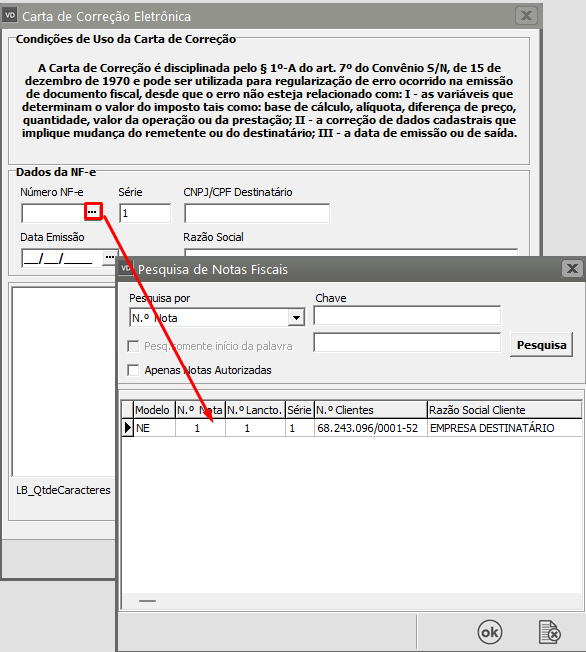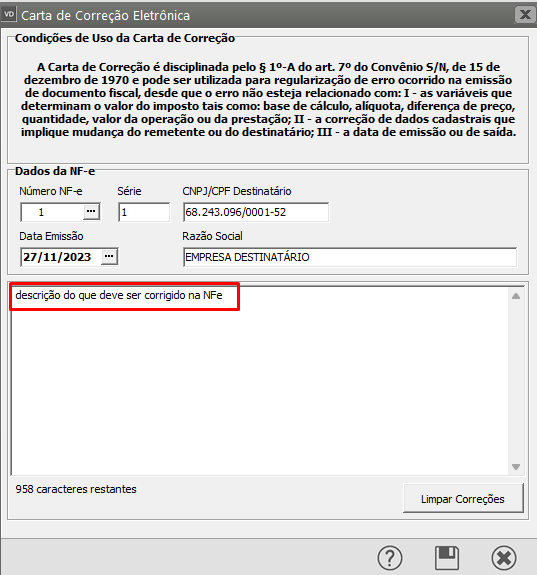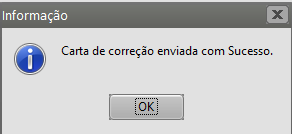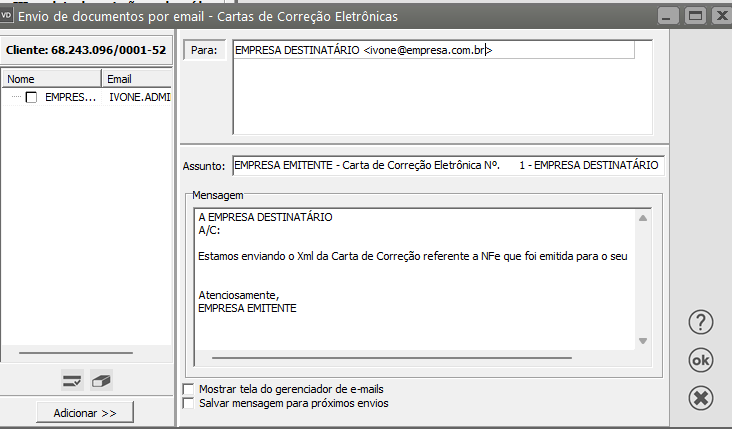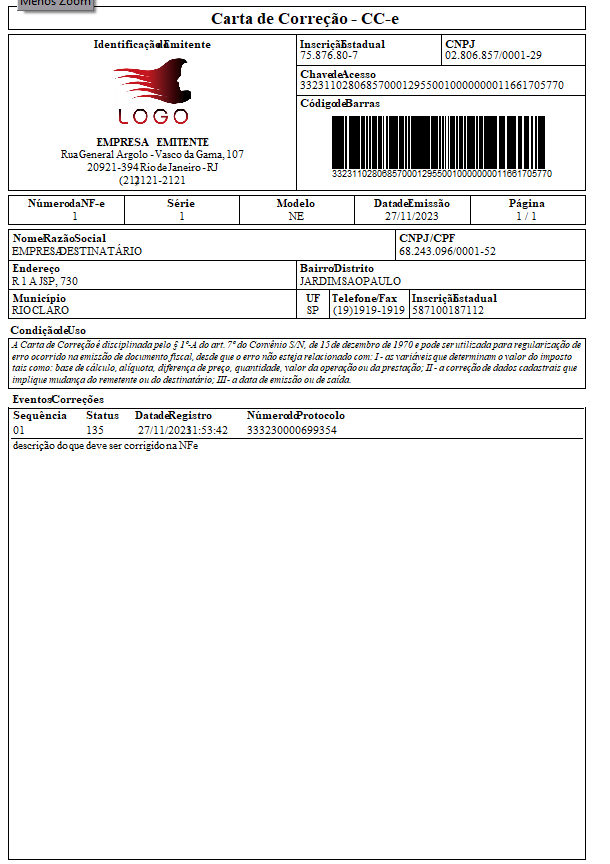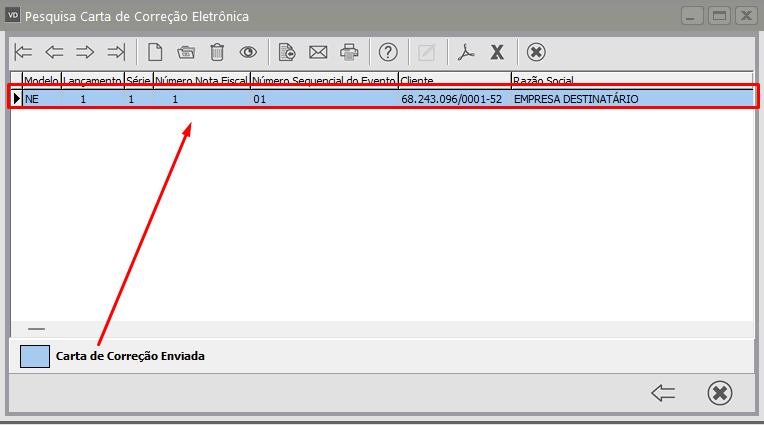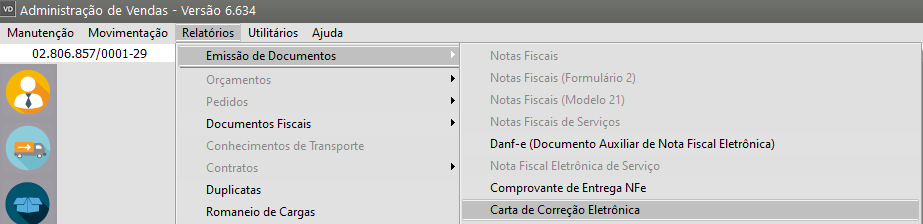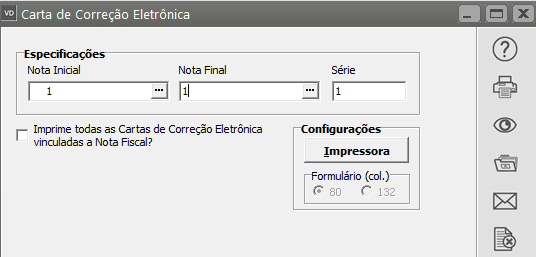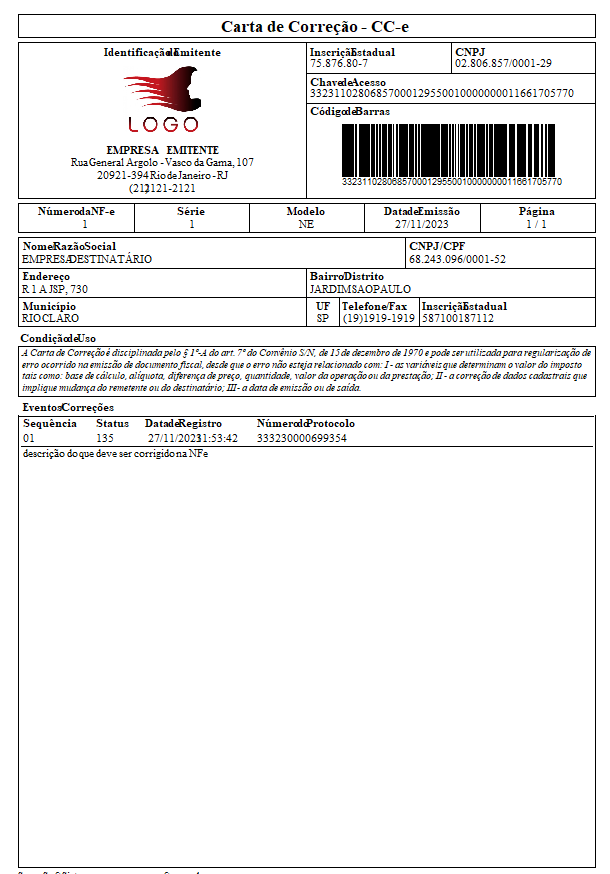Cadastrando Carta de Correção Eletrônica
Será possível emitir até 20 Cartas de Correção Eletrônica para cada Nota Fiscal Eletrônica, sendo que, só constará no Banco de Dados da SEFAZ a última CCE transmitida, desta forma, se você emitir mais do que uma CCE para a NFe deverá sempre colocar todas as correções que deverão ser feitas, de todas as CCE transmitidas.
e, para poder utilizar esse recurso, algumas regras devem ser seguidas:
- O conteúdo do texto deve conter entre 15 e 1000 caracteres;
- A empresa tem até 30 dias para fazer as correções na nota;
- É necessário que a CCe seja assinada através de certificado digital.
Para que sejam validadas as informações contidas em uma carta de correção eletrônica, a mesma deverá seguir alguns critérios pré-definidos pelo Ministério da Fazenda:
“Art. 7º Os documentos fiscais referidos nos incisos I a V do artigo anterior deverão ser extraídos por
decalque a carbono ou em papel carbonado, devendo ser preenchidos a máquina ou manuscritos a tinta ou a lápis-tinta,
devendo ainda os seus dizeres e indicações estar bem legíveis, em todas as vias.
(...)
§ 1º-A Fica permitida a utilização de carta de correção, para regularização de erro ocorrido na emissão de
documento fiscal, desde que o erro não esteja relacionado com:
I - as variáveis que determinam o valor do imposto tais como: base de cálculo, alíquota, diferença de preço,
quantidade, valor da operação ou da prestação;
II - a correção de dados cadastrais que implique mudança do remetente ou do destinatário;
III - a data de emissão ou de saída.”
Para que você cadastrar a Carta de Correção de uma nota fiscal eletrônica, acesse o menu Movimentação>Carta de Correção Eletrônica
Digite ou clique no DLG (três pontinhos) para pesquisar o número da NFe que terá a Carta de Correção Eletrônica (CCE) cadastrada
Observação
Só poderá ser cadastrada uma CCE para uma nota fiscal já transmitida e autorizada pela SEFAZ
Em seguida de4fina o que deverá ser corrigido na nota fiscal,
Salve o cadastro.
O Sistema irá questionar se você deseja realizar o envio da Carta de Correção Eletrônica ao SEFAZ
Clique em SIm
Após o envio será apresentada a mensagem Carta de Correção enviada com Sucesso
Em seguida o Sistema apresentará a tela para que você envie por email a CCE
Se no cadastro do destinatário o endereço do email estiver preenchido, esse endereço virá preenchido automaticamente
Em seguida será apresentada a mensagem Deseja Imprimir a CCE
No grid das CCE aquela que já foi enviada para a SEFAZ ficará na cor azul
Se após cadastrar a CCE você não der continuidade ao processo, poderá fazê-lo posteriormente acessando os botões de atalho do menu de Manutenção da CCE
Enviar CCE para a SEFAZ
Enviar CCE por email
Imprimir a CCE
A Impressão poderá ser realizada também no menu Relatórios>Emissão de Documento>Carta de Correção Eletrônica
Defina a Nota
Peça a visualização/impressão